Tài liệu hướng dẫn sử dụng phần mềm cơ sở dữ liệu phiên bản sử dụng tại trường Trung học Cơ sở
Giới thiệu Phần mềmCơ sở dữ liệu toàn ngành về giáo dục mầm non và giáo
dục phổ thông
Phát triển giáo dục và đào tạo luôn là quốc sách hàng đầu của đất nước. Để có những
chính sách tốt về giáo dụcthì việc thống kê, tổng hợp được thông tin quản lý giáo dục một
cách đầy đủ, chính xác và kịp thời là vô cùng cấp thiết trong công tác quản lý giáo dục. Để
thực hiện được yêu cầu này,Bộ GDĐT đã xây dựng và đưa vào sử dụng thống nhất (miễn
phí) trên toàn ngành (trường, Phòng, Sở và Bộ GDĐT) phục vụ công tác quản lý ngànhhệ
thống phần mềm"Cơ sở dữ liệu toàn ngành về giáo dục mầm non và giáo dục phổ
thông”(gọi tắt là CSDL MN-PT).
Hiện tại, CSDL MN-PT đã xây dựng 4 phân hệ CSDL chính gồm:
- CSDL về trường học;
- CSDL về lớp học;
- CSDL về đội ngũ cán bộ quản lý, giáo viên và nhân viên ngành GDĐT;
- CSDL về học sinh.
Trong kế hoạch đến năm 2020, Bộ GDĐT sẽ tiếp tục xây dựng triển khai các phân hệ
CSDL còn lại gồm:
- CSDL về cơ sở vật chất và thiết bị trường học;
- CSDL về tài chính, đầu tư cho GDĐT;
- CSDL về giáo dục dân tộc;
- CSDL về phổ cập giáo dục, chống mù chữ;
Tóm tắt nội dung tài liệu: Tài liệu hướng dẫn sử dụng phần mềm cơ sở dữ liệu phiên bản sử dụng tại trường Trung học Cơ sở
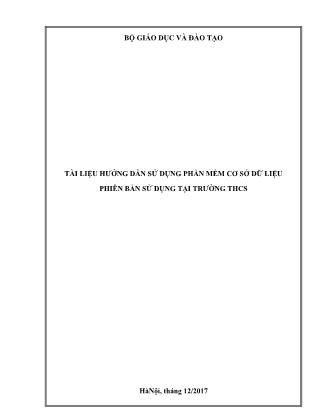
1 734 BỘ GIÁO DỤC VÀ ĐÀO TẠO TÀI LIỆU HƯỚNG DẪN SỬ DỤNG PHẦN MỀM CƠ SỞ DỮ LIỆU PHIÊN BẢN SỬ DỤNG TẠI TRƯỜNG THCS HàNội, tháng 12/2017 2 MỤC LỤC A. GIỚI THIỆU CHUNG ......................................................................................................... 4 1. Giới thiệu Phần mềmCơ sở dữ liệu toàn ngành về giáo dục mầm non và giáo dục phổ thông ...................................................................................................................................... 4 2. Giới thiệu Phần mềm CSDL MN-PT cấp trường THCS .................................................. 5 3. Hướng dẫn đăng nhập sử dụng .......................................................................................... 6 B. QUY TRÌNH CÁC BƯỚC SỬ DỤNG PHẦN MỀM ......................................................... 7 C. HƯỚNG DẪN SỬ DỤNG CÁC TÍNH NĂNG CỦA PHẦN MỀM .................................. 8 PHẦN I. NHẬP DỮ LIỆU ....................................................................................................... 8 1. Thông tin trường ............................................................................................................... 8 1.1 Hồ sơ trường ................................................................................................................ 8 2. Lớp học ............................................................................................................................ 10 2.1 Hồ sơ lớp học ............................................................................................................. 11 2.2 Nhập lớp học từ file excel .......................................................................................... 12 3. Giáo viên ......................................................................................................................... 14 3.1 Hồ sơ cán bộ, giáo viên ............................................................................................. 15 3.2 Nhập danh sách cán bộ, giáo viên từ excel ................................................................ 18 3.3 Tìm kiếm hồ sơ cán bộ, giáo viên .............................................................................. 19 4. Học sinh ........................................................................................................................... 20 4.1 Hồ sơ học sinh ............................................................................................................... 20 4.1.1. Hồ sơ học sinh........................................................................................................ 20 4.1.2 Nhập danh sách học sinh từ excel ........................................................................... 22 4.1.3 Sắp xếp học sinh (Alphabet) ................................................................................... 24 4.2 Học sinh chuyển đi, chuyển đến .................................................................................... 25 4.2.1 Chuyển lớp cho học sinh ......................................................................................... 25 4.2.2 Quản lý chuyển đến, chuyển đi, thôi học ................................................................ 25 4.3 Kết quả học tập rèn luyện .............................................................................................. 26 4.3.1 Nhập tổng kết kết quả học tập ................................................................................ 26 4.3.2 Nhập tổng kết kết quả học tập từ excel ................................................................... 27 4.3.3 Nhập kết quả học tập sau rèn luyện lại hè .............................................................. 28 4.4 Khen thưởng, kỷ luật ..................................................................................................... 29 4.4.1 Nhập giải thưởng .................................................................................................... 29 3 4.4.2 Nhập khen thưởng, kỷ luật ...................................................................................... 29 4.5 Tốt nghiệp THCS .......................................................................................................... 30 4.5.1 Danh sách dự xét tốt nghiệp .................................................................................... 30 4.5.2 Danh sách tốt nghiệp THCS ................................................................................... 32 PHẦN II. KIỂM TRA DỮ LIỆU ........................................................................................... 33 4.Công cụ hỗ trợ .................................................................................................................. 33 4.1 Thống kê lớp học ....................................................................................................... 33 4.2 Thống kê giáo viên..................................................................................................... 33 PHẦN III. BÁO CÁO SỐ LIỆU THCS ................................................................................. 34 1. Báo cáo đầu năm ............................................................................................................. 34 1.1 Thống kê giáo dục THCS đầu năm học (Biểu 3-THCS-ĐN) .................................... 34 1.2 Thống kê học sinh thuộc đối tượng chính sách cấp THCS đầu năm (Biểu 3A-THCS- Đ) ..................................................................................................................................... 35 1.3 Báo cáo thống kê học sinh phổ thông bỏ học (Biểu 6-BH) ....................................... 35 1.4 Gửi báo cáo đầu năm ................................................................................................. 36 2. Báo cáo cuối năm ............................................................................................................ 37 2.1 Thống kê giáo dục THCS cuối năm (Biểu 10-THCS-C) ........................................... 37 2.2 Thống kê chất lượng học sinh THCS cuối năm (Biểu 14-THCS-C) ......................... 38 2.3 Thống kê học sinh tốt nghiệp THCS (Biểu 18-THCS-TN) ....................................... 39 2.4 Học sinh phổ thông bỏ học 2 kỳ (Biểu 20-BH) ......................................................... 39 2.5 Gửi báo cáo cuối năm lên Phòng GD&ĐT ................................................................ 40 PHẦN IV: QUẢN TRỊ HỆ THỐNG ...................................................................................... 42 1. Hệ thống .......................................................................................................................... 42 1.1 Nhóm người dùng ...................................................................................................... 42 1.2 Phân quyền nhóm người dùng phần mềm ................................................................. 42 1.3 Phân quyền nhóm người dùng menu ......................................................................... 43 1.4 Danh sách người dùng ............................................................................................... 43 4 A. GIỚI THIỆU CHUNG 1. Giới thiệu Phần mềmCơ sở dữ liệu toàn ngành về giáo dục mầm non và giáo dục phổ thông Phát triển giáo dục và đào tạo luôn là quốc sách hàng đầu của đất nước. Để có những chính sách tốt về giáo dụcthì việc thống kê, tổng hợp được thông tin quản lý giáo dục một cách đầy đủ, chính xác và kịp thời là vô cùng cấp thiết trong công tác quản lý giáo dục. Để thực hiện được yêu cầu này,Bộ GDĐT đã xây dựng và đưa vào sử dụng thống nhất (miễn phí) trên toàn ngành (trường, Phòng, Sở và Bộ GDĐT) phục vụ công tác quản lý ngànhhệ thống phần mềm"Cơ sở dữ liệu toàn ngành về giáo dục mầm non và giáo dục phổ thông”(gọi tắt là CSDL MN-PT). Hiện tại, CSDL MN-PT đã xây dựng 4 phân hệ CSDL chính gồm: - CSDL về trường học; - CSDL về lớp học; - CSDL về đội ngũ cán bộ quản lý, giáo viên và nhân viên ngành GDĐT; - CSDL về học sinh. Trong kế hoạch đến năm 2020, Bộ GDĐT sẽ tiếp tục xây dựng triển khai các phân hệ CSDL còn lại gồm: - CSDL về cơ sở vật chất và thiết bị trường học; - CSDL về tài chính, đầu tư cho GDĐT; - CSDL về giáo dục dân tộc; - CSDL về phổ cập giáo dục, chống mù chữ; - Khi đó, toàn ngành GDĐT sẽ tập trung chỉ sử dụng MỘT hệ thống phần mềm CSDL thống nhất phục vụ công tác quản lý ngành. CSDL MN-PT được sử dụng trực tuyến trên mạng Internet, đồng bộ, thống nhất ở tất cả các nhà trường (mầm non, tiểu học, THCS, THPT, GDTX) để nhập dữ liệu cơ sở; sử dụng tại các Phòng GDĐT, Sở GDĐT và Bộ GDĐT phục vụ công tác tổng hợp, thống kê và khai thác thông tin phục vụ quản lý giáo dục. Để sử dụng được phần mềm CDL MN-PT này, mỗi đơn vị sẽ được cấp một tài khoản (Account) sử dụng. Tài khoản của đơn vị sẽ do đơn vị quản lý cấp trên trực tiếp cung cấp. 5 Máy tính phải được kết nối Internet (tối thiểu sóng 3G) và do cán bộ kỹ thuật có kỹ năng cơ bản về CNTT trực tiếp sử dụng phần mềm. Tài liệu này sẽ hướng dẫn cách quản lý, sử dụng phân hệ CSDL MN-PT cấp trường THCS (bản dành cho trường THCS sử dụng). 2. Giới thiệu Phần mềm CSDL MN-PT cấp trường THCS Đây là phần mềm dành cho trường THCS sử dụng, dùng để nhập (báo cáo) dữ liệu lên Phòng GDĐT, đồng thời nhà trường có thể tự in các báo cáo phục vụ công tác báo cáo – thống kê (gồm các biểu báo cáo theo quy định của Bộ). Để có thể sử dụng được phần mềm này, mỗi trường sẽ được Phòng GDĐT cấp địa chỉ và tài khoản để đăng nhập và thao tác dữ liệu. Bạn có thể ghi vào ô dưới đây để tiện ghi nhớ: Địa chỉ quản trị hệ thống thông tin Tài khoản quản trị Mật khẩu Mã đơn vị (Nếu không nhận được tài khoản hãy gọi tổng đài hỗ trợ: 1900.4740) CSDL MN-PT bản dành cho trường THCS gồm 3phân hệ chính là: ✓ PM1. Quản lý giáo dục THCS: Quản lý thông tin nhà trường, lớp học; quản lý hồ sơ giáo viên, quản lý hồ sơ học sinh, quản lý kết quả học tập, hạnh kiểm, khen thưởng kỷ luật; xét lên lớp; xét tốt nghiệp Tự động lập các báo cáo tổng hợp hồ sơ học sinh, giáo viên; thống kê làn điểm, kết quả học tập cuối kỳ, tổng hợp kết quả, báo cáo chất lượng giảng dạy; biểu đồ thống kê, biểu đồ so sánh... ✓ PM2. Báo cáo số liệu THCS: Tổng hợp số liệu thống kê giáo dục nhà trường để báo cáo dữ liệu theo yêu cầu (qua hệ thống phần mềm này) lên Phòng GDĐT. ✓ PM3. Quản trị hệ thống: Sử dụng để phân quyền đến từng chức năng chi tiết cho từng nhóm người dùng đáp ứng yêu cầu của nhà quản lý: kiểm soát trách nhiệm, quyền hạn truy cập CSDL của mỗi cá nhân trong công tác quản lý tại nhà trường. 6 3. Hướng dẫn đăng nhập sử dụng Bước 1: Mở trình duyệt web firefox 3.5 trở lên (hoặc Internet Explorer 7.0, Chrome). Bước 2: Đăng nhập theo địa chỉ được cung cấp đúng phân hệ dành cho cấp THCS. Bước 3: Giao diện đăng nhập vào hệ thống hiển thị, người dùng nhập thông tin Tài khoản và lựa chọn thông tin của đơn vị tại hộp chọn Thông tin đơn vị. Sau khi cập nhật xong thông tin đơn vị, người dùng nhập mã xác nhận vào ô Nhập mã xác nhận. Bước 4: Kích chọn nút [Đăng nhập]. Khi đăng nhập thành công, giao diện phần mềm sẽ được hiển thị như sau: 7 B. QUY TRÌNH CÁC BƯỚC SỬ DỤNG PHẦN MỀM Các bước Sơ đồ Nội dung thực hiện Bước 1 Các trường chuẩn bị thu thập các thông tin, dữ liệu để chuẩn bị nhập vào phần mềm, gồm: - Thông tin về Hồ sơ trường - Danh sách Lớp học - Hồ sơ cán bộ, giáo viên - Thông tin về hồ sơ học sinh Bước 2 Sử dụng các chức năng của phần mềm để nhập các thông tin về: Trường, Lớp, cán bộ, hồ sơ học sinh vào CSDL Nhập kết quả học tập, đánh giá xếp loại, danh hiệu thi đua của học sinh Cập nhật danh sách dự xét TN THCS, kết quả xếp loại TN THCS Có thể nhập dữ liệu trực tiếp dữ liệu trên giao diện của phần mềm hoặc sử dụng công cụ nhập từ file excel Bước 3 Kiểm tra tính đúng đắn của các dữ liệu đã nhập vào. - Nếu số liệu đúng đắn thì thực hiện tiếp bước 4 báo cáo số liệu. - Nếu số liệu sai thì quay về bước 2 nhập liệu để chỉnh sửa và bổ sung. Bước 4 -Các biểu mẫu báo cáo đầu năm (cuối năm) được tổng hợp khi kích nút “Lấy dữ liệu từ hệ thống”. - In các báo cáo phục vụ công tác quản lý của nhà trường khi kích nút “In báo cáo” - Gửi báo cáo, dữ liệu lên Phòng GDĐT: Để gửi toàn bộ báo cáo của Trường lên Phòng GDĐT theo quy định, kích nút “Gửi dữ liệu” Chuẩn bị dữ liệu Nhập dữ liệu Báo cáo số liệu Kiểm tra dữ liệu 8 C. HƯỚNG DẪN SỬ DỤNG CÁC TÍNH NĂNG CỦA PHẦN MỀM PHẦN I. NHẬP DỮ LIỆU Mô tả: Chức năng nhập liệu được thực hiện sau khi chuẩn bị đầy đủ các dữ liệu về hồ sơ trường, lớp, hồ sơ cán bộ, giáo viên và về hồ sơ học sinh, kết quả học tập, đánh giá xếp loại, danh hiệu thi đua của học sinh; cập nhật danh sách dự xét TN THCS, kết quả xếp loại TN THCS của học sinh. Sau đây là hướng dẫn Nhà trường cách nhập dữ liệu vào CSDL MN-PT. 1. Thông tin trường 1.1 Hồ sơ trường Mô tả:Chức năng này cho phép nhà trường cập nhật đầy đủ thông tin của nhà trường và cập nhật thông tin các điểm trường phụ (nếu có) a. Cập nhật thông tin hồ sơ trường: Hiện tại, hệ thống đã có những thông tin cơ bản cho từng nhà trường, mỗi trường phải kiểm tra lại thông tin của trường, nhập và lựa chọn bổ sung thêm các thông tin như: Thông tin của Hiệu trưởng, SĐT, số Fax, website,.. lựa chọn thông tin tương ứng về khu vực, chính sách vùng,.. và các thông tin khác. Các bước thực hiện như sau: Bước 1: Kích vào danh mục 1. Thông tin trườngchọn mục 1.1 Hồ sơ trường 9 Bước 2: Cập nhật thông tin hồ sơ trường - Tên trường: Kiểm tra tên trường phải khớp với tên được ghi trên giấy quyết định thành lập trường. - Loại hình, loại trường: Kích chọn loại hình của trường chính xác. Ví dụ trường công lập thì sẽ chọn loại hình là Công lập. - Loại trường: Kích chọn loại trường chính xác. Ví dụ đối với trường phổ thông thì sẽ chọn loại trường là Phổ thông. - Hiệu trưởng: Nhập đầy đủ tên Hiệu trưởng - Số điện thoại hiệu trưởng: Nhập số điện thoại của hiệu trưởng - Huyện, xã: Chọn huyện, xã theo vị trí của trường. - Điện thoại: Nhập số điện thoại của nhà trường. - Email: Nhập thông tin email nhà trường hợp lệ. Thông tin email này liên quan đến việc cung cấp tài khoản và mật khẩu, vì vậy cần phải khai báo chính xác. - Website: Nhập thông tin website của nhà trường. - Khu vực: Chọn khu vực của trường - Chính sách vùng: Chọn chính sách vùng của trường (nếu có) - Các thông tin đạt chuẩn quốc gia, vùng đặc biệt khó khăn, có chi bộ Đảng, . Tích chọn nếu trường có. Bước 3: Kích nút [Cập nhật]để hoàn thành. Lưu ý: Những trường thông tin có [..] màu đỏ là những thông tin bắt buộc, người dùng phải nhập liệu đầy đủ. b. Cập nhật thông tin điểm trường: Hệ thống hỗ trợ đơn vị trường cập nhật thông tin các điểm trường phụ nếu có Các bước thực hiện: Bước 1: Tại dòng danh sách điểm trường phụ, kích nút [Thêm mới điểm trường] Bước 2: Giao diện thêm mới điểm trường hiển thị, nhập thông tin của điểm trường vào bảng. 10 - Mã điểm trường: Nhập mã điểm trường viết liền không dấu. - Tên điểm trường: Nhập đầy đủ tên điểm trường phụ - Địa chỉ: Nhập đầy đủ thông tin địa chỉ điểm trường phụ - Khoảng ... thành. 27 Lưu ý: Để hệ thống tính toán lại kết xếp loại, danh hiệu thi đua và trạng thái lên lớp của học sinh, người dùng kích vào nút [Tính toán] 4.3.2 Nhập tổng kết kết quả học tập từ excel Mô tả: Cho phép nhà trường nhập nhanh kết quả học tập từ file Excel về kết quả học tập rèn luyện, kết quả xếp loại và danh hiệu thi đua của học sinh. Các bước thực hiện: Bước 1: Kích danh mục 4.3.2 Nhập kết quả học tập từ Excel Bước 2: Tải file excel mẫu HK2 hoặc cả năm về máy. Bước 3: Nhập đầy đủ kết quả học tập rèn luyện, kết quả xếp loại và danh hiệu thi đua của học sinh các lớp vào các cột trên file excel, đặc biệt các cột có màu đỏ là những thông tin bắt buộc phải nhập. Trên file mẫu excel, gồm các trường thông tin cơ bản liên quan đến quả học tập rèn luyện, kết quả xếp loại và danh hiệu thi đua của học sinh, người dùng xem qua cách nhập dữ liệu tại từng cột đã khai báo mẫu. 28 - Nhập đầy đủ thông tin đặc biệt những cột có màu đỏ (thông tin bắt buộc phải nhập). - Phông chữ: Times new Roman của bảng Unicode dựng sẵn. Bước 4: Quay trở lại phần mềm, tại mục 4.3.2 Nhập kết quả học tập từ Excel kích nút [Chọn tệp], chọn đến file excel mẫu, kích nút [Tải lên]. Bước 5: Kích nút [Cập nhật], hệ thống thông báo: Bạn có chắc chắn muốn cập nhật dữ liệu. - Kích Ok để đồng ý và chờ hệ thống phản hồi thông tin dữ liệu được tải lên. - Nếu thông báo hiển thị màu xanh với nội dung: Đã cập nhật thành công, nhà trường mở lại mục 4.3.1 Nhập tổng kết kết quả học tập - Nếu thông báo hiển thị màu đỏ với nội dung: Lỗi, Nhà trường kích nút [Bảng kết quả nhập liệu] để xem nội dung nhập lỗi. 4.3.3 Nhập kết quả học tập sau rèn luyện lại hè Mô tả: Chức năng này cho phép nhà trường nhập trực tiếp kết quả học tập sau rèn luyện lại hè của học sinh, bao gồm: Điểm trung bình môn cả năm, Xếp loại lại về HK, HL sau kiểm tra lại các môn học hoặc rèn luyện về HK, kết quả lên lớp hay lưu ban của học sinh lên CSDL MN-PT. Các bước thực hiện: Bước 1: Tại phần mềm Quản lý giáo dục THCS, kích chọn mục 4. Học sinh\4.3 Kết quả học tập rèn luyện\4.3.3 Nhập kết quả học tập sau rèn luyện lại hè. Bước 2: Kích chọn Khối/Lớp/Học kỳ 29 Bước 3: Nhập trực tiếp kết quả học tập, rèn luyện của học sinh về: Điểm trung bình môn cả năm, Xếp loại lại về HK, HL sau kiểm tra lại các môn học hoặc rèn luyện về HK, kết quả lên lớp hay lưu ban. Bước 4: Kích nút [Cập nhật] để hoàn thành. 4.4 Khen thưởng, kỷ luật 4.4.1 Nhập giải thưởng Mô tả: Chức năng này hỗ trợ nhà trường nhập kết quả các giải thưởng của học sinh đạt được trong năm học, bao gồm các giải cấp quận/huyện, cấp tỉnh/thành phố. Các bước thực hiện: Bước 1: Tại phần mềm Quản lý giáo dục THCS, kích vào danh mục 4. Học sinh\4.4 Khen thưởng, kỷ luật\4.4.1 Nhập giải thưởng. Bước 2: Chọn Khối/ Lớp/Học sinh và kích nút [Thêm mới]. Bước 3: Chọn các thông tin về học sinh, giải thưởng, nhập ghi chú (nếu có) và tích nút [Cập nhật]. 4.4.2 Nhập khen thưởng, kỷ luật Mô tả: Chức năng này hỗ trợ nhà trường nhập các thông tin khen thưởng hoặc kỷ luật, nhận xét của từng học sinh trong năm học. Các bước thực hiện: 30 Bước 1: Tại phần mềm Quản lý giáo dục THCS, kích vào danh mục 4.Học sinh\ 4.4 Khen thưởng, kỷ luật\ 4.4.2 Nhập khen thưởng, kỷ luật. Bước 2: Chọn Khối/ Lớp/Học kỳ tương ứng Bước 3: Nhập nội dung khen thưởng/kỷ luật/số ngày nghỉ Bước 4: Kích nút [Cập nhật] để hoàn tất. 4.5 Tốt nghiệp THCS 4.5.1 Danh sách dự xét tốt nghiệp Mô tả: Chức năng này hỗ trợ nhà trường lập danh sách dự xét tốt nghiệp cho học sinh khối 9 và thực hiện quy trình kiểm dò trước khi thực hiện xét tốt nghiệp. Các bước thực hiện: Bước 1: Tại phần mềm Quản lý giáo dục THCS, kích vào danh mục 4. Học sinh\4.5 Tốt nghiệp THCS\4.5.1 Danh sách dự xét tốt nghiệp. Bước 2: Kích nút [Lấy dữ liệu HSK9]. Bước 3: Giao diện lấy dữ liệu HSK9 hiển thị, tích chọn học sinh và kích vào nút [Thực hiện] 31 Bước 4: Giao diện hiển thị ra danh sách học sinh dự xét tốt nghiệp THCS - Hướng dẫn thêm mới thí sinh tự do: Trên giao diện, mục 4.5.1. Danh sách dự xét tốt nghiệp THCS nhà trường kích nút [Thêm mới thí sinh tự do], nhập các thông tin trên giao diện, đặc biệt, các thông tin có dấu (*) bắt buộc phải nhập. Cập nhật thông tin xong, kích nút [Ghi] để hoàn tất. Lưu ý: - Khi cần cập nhật thông tin hồ sơ học sinh, người dùng kích chọn lớp/học sinh cần cập nhật dữ liệu và kích vào nút [Cập nhật DL HSK9] để hệ thống cập nhật lại. 32 - Đối với học sinh không tham gia dự xét tốt nghiệp, tích chọn học sinh và kích nút [Xóa]. 4.5.2 Danh sách tốt nghiệp THCS Mô tả: Chức năng này hỗ trợ nhà trường cập nhật loại tốt nghiệp cho học sinh tốt nghiệp THCS. Các bước thực hiện: Bước 1: Tại phần mềm Quản lý giáo dục THCS, kích vào danh mục 4. Học sinh\4.5 Tốt nghiệp THCS\4.5.2 Danh sách tốt nghiệp THCS. Bước 2: Chọn Lớp và chọn loại tốt nghiệp cho học sinh. Bước 3: Kích nút [Cập nhật] để hoàn thành. 33 PHẦN II. KIỂM TRA DỮ LIỆU Mô tả: Chức năng này cho phép nhà trường kiểm dò thông tin đã nhập trong phần I để đảm bảo dữ liệu khi gửi lên Phòng GDĐT đầy đủ và chính xác. Để làm việc này, nhà trường cần in các biểu thống kê và thực hiện kiểm dò số liệu. 4.Công cụ hỗ trợ 4.1 Thống kê lớp học Mô tả:Hỗ trợ thống kê danh sách lớp học và các thuộc tính lớp học đã nhập. 4.2 Thống kê giáo viên 4.2.1Thống kê giáo viên theo môn dạy Mô tả:Hỗ trợ nhà trường thống kê số lượng giáo viên toàn trường theo từng môn dạy. 4.2.2 Thống kê đội ngũ CBQL, giáo viên, nhân viên Mô tả:Hỗ trợ thống kê đội ngũ cán bộ quản lý, giáo viên, nhân viên theo chuẩn đào tạo, độ tuổi. 4.2.3 Thống kê CBQL, giáo viên, nhân viên theo trình độ đào tạo Mô tả: Hỗ trợ thống kê đội ngũ cán bộ quản lý, giáo viên, nhân viên theo trình độ đào tạo. 34 PHẦN III. BÁO CÁO SỐ LIỆU THCS Mô tả: Phần mềm Báo cáo số liệu được thực hiện khi hoàn thiện các hồ sơ trường, lớp, giáo viên, học sinh. Giúp nhà trường thực hiện tổng hợp báo cáo số liệu đầu năm, cuối năm và gửi trực tuyến lên Phòng GD thông qua phần mềm. 1. Báo cáo đầu năm Mô tả: Cho phép nhà trường tổng hợp toàn bộ mẫu biểu báo cáo số liệu giáo dục đầu năm học và gửi dữ liệu báo cáo lên Phòng GD. 1.1 Thống kê giáo dục THCS đầu năm học (Biểu 3-THCS-ĐN) Mô tả: Cho phép nhà trường tổng hợp báo cáo thống giáo dục THCS đầu năm học về học sinh, cán bộ nhân sự và cơ sở vật chất. Các bước thực hiện: Bước 1: Kích vào danh mục 1.Báo cáo đầu năm học/ 1.1 Thống kê giáo dục THCS đầu năm học (Biểu 3-THCS-ĐN) Bước 2: Lựa chọn biểu báo cáo theo các tab: 1.Học sinh, 2.Cán bộ nhân sự Bước 3: Kích nút [Lấy dữ liệu từ hệ thống] để hệ thống tự động tổng hợp dữ liệu đã nhập trong phần mềm Quản lý giáo dục THCS Bước 4: Kiểm tra số liệu đã tổng hợp. 35 - Về cơ sở vật chất: Đơn vị trường nhập trực tiếp số liệu cơ sở vật chất về phòng học và phòng học bộ môn, Phòng phục vụ học tập, 1.2 Thống kê học sinh thuộc đối tượng chính sách cấp THCS đầu năm (Biểu 3A-THCS- Đ) Mô tả: Chức năng này hỗ trợ nhà trường thống kê số lượng học sinh thuộc đối tượng chính sách như con của người có công, con anh hùng, con dân tộc thiểu số, tàn tật, mồ côi, Các bước thực hiện: Bước 1:Kích vào danh mục 1.Báo cáo đầu năm học/1.2 Thống kê học sinh thuộc đối tượng chính sách cấp THCS đầu năm (Biểu 3A–THCS-Đ). Bước 2: Kích nút [Lấy dữ liệu từ hệ thống]. Bước 3: Kiểm tra số liệu đã tổng hợp và kích nút [Xuất Excel] để xuất báo cáo. 1.3 Báo cáo thống kê học sinh phổ thông bỏ học (Biểu 6-BH) Mô tả: Chức năng hỗ trợ nhà trường lấy báo cáo thống kê về số học sinh phổ thông bỏ học (Biểu 6-BH). Cách bước thực hiện: 36 Bước 1: Kích vào danh mục 1.Báo cáo đầu năm/1.3 Báo cáo thống kê học sinh phổ thông bỏ học (Biểu 6-BH) Bước 2: Kích nút [Lấy dữ liệu từ hệ thống] để hệ thống tổng hợp số liệu từ dữ liệu đã nhập trong phần mềm Quản lý giáo dục THCS Bước 3: Kiểm tra số liệu đã tổng hợp. 1.4 Gửi báo cáo đầu năm Mô tả: Chức năng này cho phép nhà trường gửi dữ liệu báo cáo đầu năm lên Phòng GDĐT. Các bước thực hiện: Bước 1: Chọn phần mềm Báo cáo số liệu THCS, kích vào danh mục 1.Báo cáo đầu năm / 1.4 Gửi báo cáo đầu năm. Bước 2: Kích nút [Gửi dữ liệu] và xác nhận việc gửi dữ liệu. **Lưu ý: Tại cột Hoàn thành dữ liệu, người dùng có thể biết được đã hoàn thành đầy đủ các mẫu biểu báo cáo hay chưa. Ghi chú quá trình tổng hợp dữ liệu 37 Hoàn thành quá trình gửi dữ liệu tại bản trường, Phòng Giáo dục thực hiện kiểm tra dữ liệu và các báo cáo trường gửi. - Đối với dữ liệu đã chính xác, cán bộ Phòng giáo dục sẽ duyệt số liệu trường gửi lên. - Đối với dữ liệu chưa chính xác, cán bộ Phòng giáo dục sẽ thực hiện từ chối dữ liệu. Khi đó hệ thống trên bản trường hiển thị thông báo: “PGD thông báo: Báo cáo số liệu đầu năm của trường gửi lên thống kê chưa chính xác. Nhà trường vui lòng kiểm tra lại số liệu”. Thầy cô cần kiểm tra lại dữ liệu và thực hiện gửi lại. - Đến hạn nộp báo cáo hoặc báo cáo đã được duyệt, cán bộ Phòng giáo dục thực hiện khóa số liệu. Khi đó hệ thống trên bản trường hiển thị thông báo “Chức năng gửi dữ liệu lên Phòng GD đã bị khóa. Vui lòng gửi yêu cầu mở khóa đến Phòng Giáo dục”. 2. Báo cáo cuối năm Mô tả: Chức năng này cho phép nhà trường tổng hợp toàn bộ các mẫu biểu báo cáo số liệu giáo dục cuối năm học và có chức năng gửi dữ liệu báo cáo lên Phòng Giáo dục đào tạo. Mục này bao gồm các biểu báo cáo về: Thống kê chất lượng giáo dục, thống kê học sinh tốt nghiệp, bỏ học, Trong mục này thao tác tổng hợp báo cáo và xuất báo cáo cũng tương tự mục 1. Báo cáo đầu năm 2.1 Thống kê giáo dục THCS cuối năm (Biểu 10-THCS-C) Mô tả: Cho phép nhà trường tổng hợp báo cáo thống giáo dục THCS cuối năm học về Trường, lớp, học sinh và Học sinh đạt giải. Các bước thực hiện: Bước 1: Kích vào danh mục 2.Báo cáo cuối năm học/2.1 Thống kê giáo dục THCS cuối năm học (Biểu 10-THCS-C) Bước 2: Lựa chọn biểu báo cáo theo các tab 1.Trường, lớp, học sinh; 2.Học sinh đạt giải. 38 Bước 3: Kích nút [Lấy dữ liệu từ hệ thống] để hệ thống tổng hợp số liệu từ dữ liệu đã nhập trong phần mềm Quản lý giáo dục THCS Bước 4: Kiểm tra số liệu đã tổng hợp. 2.2 Thống kê chất lượng học sinh THCS cuối năm (Biểu 14-THCS-C) Mô tả: Cho phép nhà trường tổng hợp báo cáo thống chất lượng giáo dục của học sinh THCS thời điểm cuối năm học. Các bước thực hiện: Bước 1: Kích vào danh mục 2.Báo cáo cuối năm học/2.2 Thống kê chất lượng học sinh THCS cuối năm (Biểu 14-THCS-C) Bước 2: Kích nút [Lấy dữ liệu từ hệ thống] để hệ thống tổng hợp số liệu từ dữ liệu đã nhập trong phần mềm Quản lý giáo dục THCS Bước 3: Kiểm tra số liệu đã tổng hợp. 39 2.3 Thống kê học sinh tốt nghiệp THCS (Biểu 18-THCS-TN) Mô tả: Cho phép nhà trường tổng hợp báo cáo thống kê học sinh tốt nghiệp THCS. Các bước thực hiện: Bước 1: Kích vào danh mục 2.Báo cáo cuối năm học/2.3 Thống kê học sinh tốt nghiệp THCS (Biểu 18-THCS-TN) Bước 2: Kích nút [Lấy dữ liệu từ hệ thống] để hệ thống tổng hợp số liệu từ dữ liệu đã nhập trong phần mềm Quản lý giáo dục THCS Bước 3: Kiểm tra số liệu đã tổng hợp. 2.4 Học sinh phổ thông bỏ học 2 kỳ (Biểu 20-BH) Mô tả: Cho phép nhà trường tổng hợp báo cáo thống kê học sinh phổ thông bỏ học 2 kỳ. Các bước thực hiện: 40 Bước 1: Kích vào danh mục 2.Báo cáo cuối năm học/2.4 Học sinh phổ thông bỏ học 2 kỳ (Biểu 20-BH) Bước 2: Kích nút [Lấy dữ liệu từ hệ thống] để hệ thống tổng hợp số liệu từ dữ liệu đã nhập trong phần mềm Quản lý giáo dục THCS Bước 3: Kiểm tra số liệu đã tổng hợp. 2.5 Gửi báo cáo cuối năm lên Phòng GD&ĐT Mô tả: Chức năng này cho phép nhà trường gửi dữ liệu báo cáo cuối năm lên Phòng GDĐT. Các bước thực hiện: Bước 1: Chọn phần mềm Báo cáo số liệu THCS, kích vào danh mục 2.Báo cáo cuối năm / 2.5 Gửi báo cáo cuối năm. Bước 2: Kích nút [Gửi dữ liệu] và xác nhận việc gửi dữ liệu. **Lưu ý: Tại cột Hoàn thành dữ liệu, người dùng có thể biết được đã hoàn thành đầy đủ các mẫu biểu báo cáo hay chưa. Ghi chú quá trình tổng hợp dữ liệu 41 Hoàn thành quá trình gửi dữ liệu tại bản trường, Phòng Giáo dục thực hiện kiểm tra dữ liệu và các báo cáo trường gửi. - Đối với dữ liệu đã chính xác, cán bộ Phòng giáo dục sẽ duyệt số liệu trường gửi lên. - Đối với dữ liệu chưa chính xác, cán bộ Phòng giáo dục sẽ thực hiện từ chối dữ liệu. Khi đó hệ thống trên bản trường hiển thị thông báo: “PGD thông báo: Báo cáo số liệu cuối năm của trường gửi lên thống kê chưa chính xác. Nhà trường vui lòng kiểm tra lại số liệu”. Thầy cô cần kiểm tra lại dữ liệu và thực hiện gửi lại. - Đến hạn nộp báo cáo hoặc báo cáo đã được duyệt, cán bộ Phòng giáo dục thực hiện khóa số liệu. Khi đó hệ thống trên bản trường hiển thị thông báo “Chức năng gửi dữ liệu lên Phòng GD đã bị khóa. Vui lòng gửi yêu cầu mở khóa đến Phòng Giáo dục”. 42 PHẦN IV: QUẢN TRỊ HỆ THỐNG 1. Hệ thống Mô tả: Chức năng quản trị hệ thống cho phép nhà trường tạo nhóm người dùng (nhiều người cùng sử dụng để giảm tải việc nhập dữ liệu) và phân quyền cho nhóm người dùng phần mềm tại từng menu: Khóa số liệu, tạo các truy cập nhanh, tìm kiếm hồ sơ học sinh, 1.1 Nhóm người dùng Mô tả: Chức năng nàycho phép nhà trường tạo ra nhóm quản trị theo các mức độ, giới hạn sử dụng chức năng trên phần mềm. Các bước thực hiện: Bước 1: Kích vào danh mục 1. Hệ thống\ 1.1 Nhóm người dùng. Bước 2: Kích nút [Thêm mới] để nhập mã nhóm và tên nhóm. Bước 3: Kích [Thêm] để lưu dữ liệu. 1.2 Phân quyền nhóm người dùng phần mềm Mô tả: Chức năng này cho phép nhà trường phân quyền khối quản lý cho nhóm người dùng đã được tạo ra từ mục 1.1. Các bước thực hiện: Bước 1: Kích vào danh mục 1. Hệ thống\ 1.2 Phân quyền nhóm người dùng phần mềm. Bước 2: Chọn Nhóm người dùng cần phân công và tích chọn từng chức năng sử dụng phần mềm. Bước 3: Kích [Ghi] để lưu dữ liệu. 43 1.3 Phân quyền nhóm người dùng menu Mô tả: Chức năng này cho phépnhà trường phân quyền từng chức năng chi tiết cho nhóm người dùng menu. Các bước thực hiện: Bước 1: Kích vào danh mục 1. Hệ thống\ 1.3 Phân quyền nhóm người dùng menu. Bước 2: Chọn Nhóm quyền, chọn phần mềm cần phân công và tích chọn từng chức năng trên menu sử dụng phần mềm. Bước 3: Kích [Ghi] để lưu dữ liệu. 1.4 Danh sách người dùng Mô tả: Chức năng này cho phépnhà trường quản lý người dùng theo tên đăng nhập. Các bước thực hiện: Bước 1: Kích vào danh mục 1. Hệ thống\ 1.4 Danh sách người dùng. Bước 2: Kích nút [Thêm mới], nhập đầy đủ thông tin người dùng: Tên đăng nhập, tên hiển thị, mật khẩu, nhóm quyền, Bước 3: Kích [Thêm] để lưu dữ liệu. 44 45 TRÂN TRỌNG CẢM ƠN! Thông tin hỗ trợ: 1. Hỗ trợ kỹ thuật sử dụng phần mềm cơ sở dữ liệu toàn ngành, liên hệ hotline 19004740, email: [email protected]. 2. Hỗ trợ nghiệp vụ về quản lý đội ngũ và điền phiếu thông tin, liên hệ ông Đinh Văn Phương, chuyên viên Cục Nhà giáo và Cán bộ quản lý giáo dục, số điện thoại: 0243.6230702, email: [email protected]. 3. Hỗ trợ về thông tin triển khai phần mềm cơ sở dữ liệu toàn ngành, liên hệ ông Nguyễn Hoài Nam, chuyên viên Phòng Chính sách CNTT, Cục CNTT, số điện thoại: 0243.8695712 (máy lẻ 208), email: [email protected]./.
File đính kèm:
 tai_lieu_huong_dan_su_dung_phan_mem_co_so_du_lieu_phien_ban.pdf
tai_lieu_huong_dan_su_dung_phan_mem_co_so_du_lieu_phien_ban.pdf

